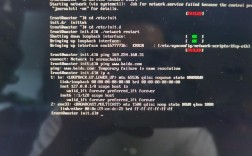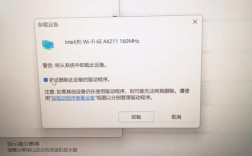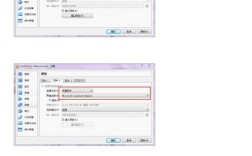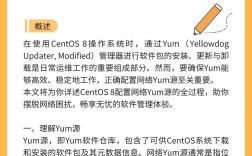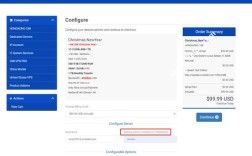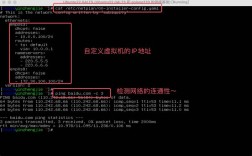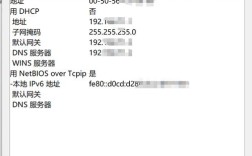新手小白的超详细指南 🌟
嘿,朋友们!👋 你是不是经常听到“防火墙”这个词,却不知道它到底是个啥?🤔 别担心,今天我就来给你好好讲讲如何打开防火墙,让你的网络世界更安全、更放心!💪

一、什么是防火墙?🧐
在开始讲怎么打开防火墙之前,咱得先搞清楚它到底是个啥玩意儿,防火墙就像是一道保护墙,把咱们的电脑或者网络跟外面的那些潜在的危险隔离开来,想象一下,你的家周围有一圈围墙,能挡住坏人和小偷,防火墙就起到这么个作用。😎
它主要有两个功能:一个是阻止不想要的流量进入你的设备,比如黑客的攻击;另一个是控制哪些流量可以出去,保护你的隐私。👍 是不是感觉挺神奇的?
二、为什么要打开防火墙?🤔
你可能会想,那我为啥要打开这个防火墙呢?其实啊,打开防火墙有很多好处:
1、保护隐私:它能防止别人偷偷看你的上网记录、个人信息啥的,就像给你的网络生活上了把锁。🔒

2、防止攻击:有了防火墙,那些想搞破坏的黑客就更难进入你的系统了,让你的设备更安全。🛡️
3、控制网络使用:你可以设置哪些程序能上网,哪些不能,这样就能更好地管理你的网络环境。💻
三、不同系统下怎么打开防火墙?📱💻
咱们就分几个常见的系统来说说怎么打开防火墙。
Windows 系统 🖥️
Windows 系统自带的防火墙功能还是挺强大的,操作起来也不难:
1、打开“控制面板”,找到“系统和安全”选项,点进去。🔍

2、再找到“Windows Defender 防火墙”,点击“打开或关闭 Windows Defender 防火墙”。💡
3、你可以看到“专用网络设置”和“公用网络设置”,根据你的需求选择开启或者关闭,建议都开启哦!👍
Mac 系统 🍏
Mac 用户也别担心,Mac 系统也有自己的防火墙设置:
1、打开“系统偏好设置”,找到“安全性与隐私”。🔐
2、点击“防火墙”选项卡,然后点击“启动”按钮。🚀
3、你可以根据自己的需要配置防火墙规则,比如允许哪些应用连接网络。📝
Linux 系统 🐧
linux 系统的防火墙设置可能稍微复杂一点,不过也别怕:
1、不同的 Linux 发行版可能有不同的防火墙工具,比如常见的 UFW(Uncomplicated Firewall)。📦
2、你可以通过终端输入命令来安装和配置 UFW,安装 UFW 可以用sudo aptget install ufw(这是基于 Debian/Ubuntu 系统的命令,其他系统可能不一样)。🖥️
3、用sudo ufw enable 开启防火墙,用sudo ufw status 查看状态。👀
四、打开防火墙后要注意啥?⚠️
虽然打开了防火墙,但也不是万事大吉了,还有几点需要注意:
1、定期更新:防火墙的规则和软件都需要定期更新,这样才能应对最新的网络安全威胁,就像手机系统要更新一样,防火墙也得跟上时代的步伐。📱
2、合理配置:不要一味地把所有东西都挡住,有些必要的服务和应用还是需要放行的,比如说,你想玩个在线游戏,那就得把游戏相关的端口放开。🎮
3、配合其他安全措施:防火墙只是网络安全的一部分,还得配合杀毒软件、加密等其他措施一起使用,才能更好地保护自己。🔐
五、我的观点:防火墙不是万能的,但没有是万万不能的!🤗
在我看来,防火墙就像是我们网络世界的一道防线,虽然不能完全杜绝所有的危险,但能在很大程度上保护我们的安全,就像我们不能只靠一堵墙就防止所有坏人进入我们的家一样,我们也不能只依赖防火墙来保障网络安全。🏠
但是呢,没有防火墙又不行,它就像一个基础的防护设施,给我们提供了一个相对稳定的安全环境,所以啊,咱们还是要把防火墙打开,然后再结合其他的安全措施,让我们的网络生活更加安心、舒适。😌
希望这篇文章能帮到你,让你对防火墙有了更清楚的认识!如果你还有其他问题,欢迎随时留言哦!💬